Page 1
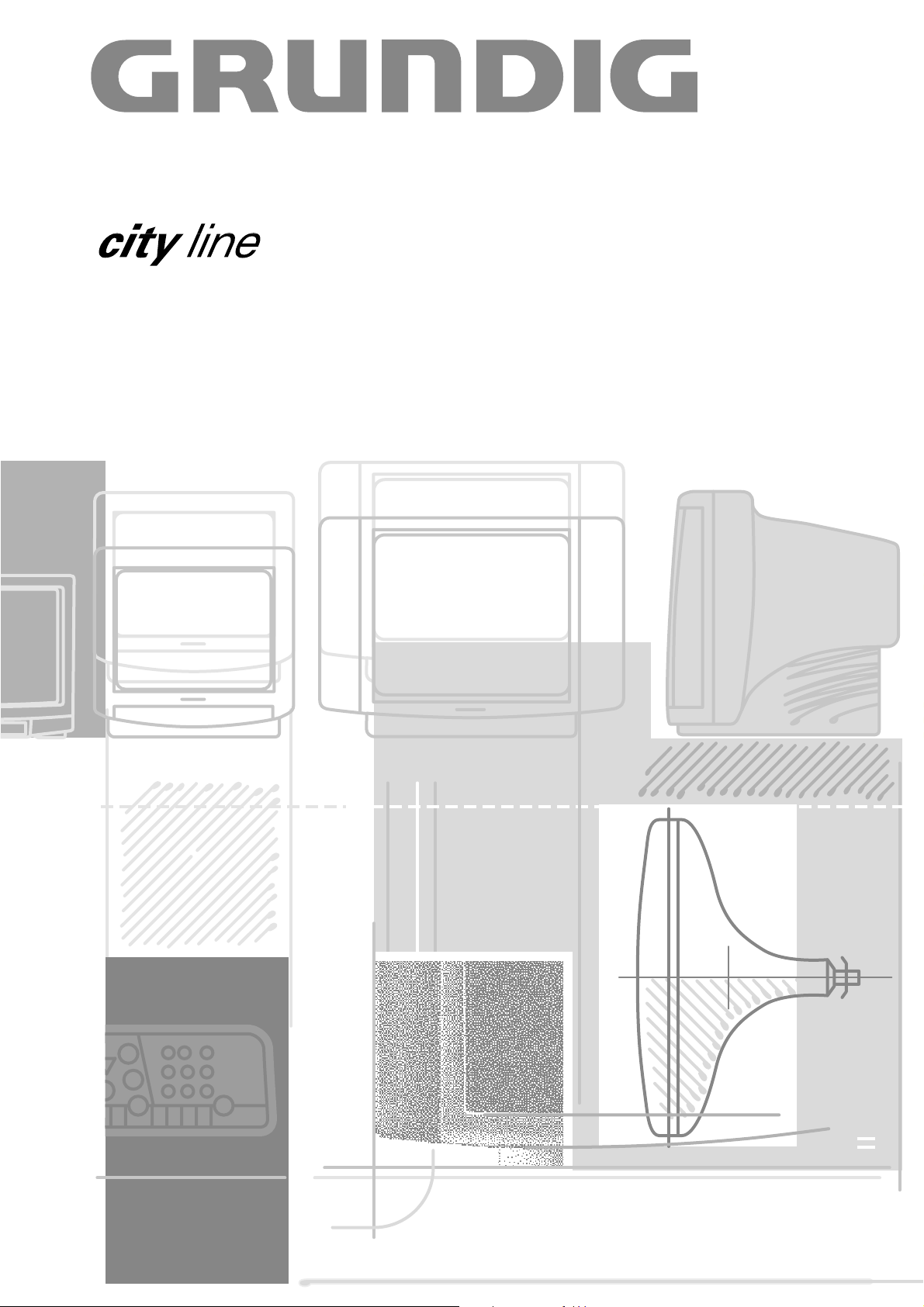
COLOR TELEVISION
sydney 72 ST 1772 TOP/LOG
Page 2
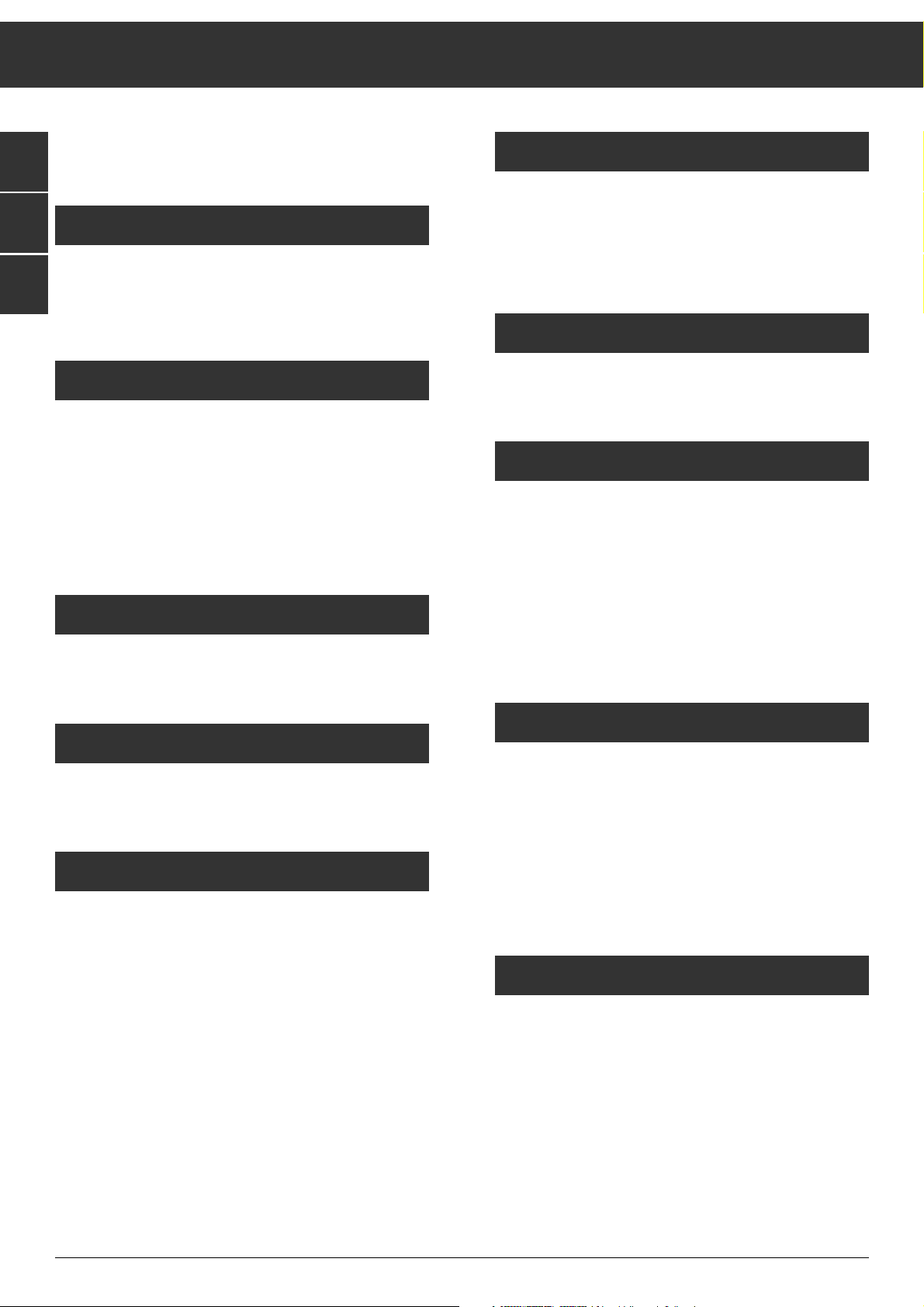
Inhaltsverzeichnis
Ķ
2
D
Hat der Fachhändler das Fernsehgerät bereits auf- und eingestellt, beginnen Sie bei Seite 6 dieser Bedienungsanleitung.
Sicherheit und Aufstellen
Sicherheit und Aufstellen, Anschließen, Vorbereiten...... 3
Gerät ein-/ausschalten.......................................... 3
Programmplätze belegen
Das Programmspeicher-System ATS euro plus............. 4
Übernehmen der Sendertabelle vom Video-Recorder ..... 5
ATS euro plus - Suchlauf Aktualisierung..................... 6
Programmplätze manuell belegen............................ 6
Feinabstimmen (Finetuning)................................... 6
Programmplatz-Belegung ändern
Die TV-Sender-Tabelle........................................7-9
Die Fernbedienung
Die Fernbedienung............................................. 10
Ton ändern ...
mit dem Audio-Menü .......................................... 11
Audio-Menü aufrufen .......................................... 11
Stereobreite..................................................... 11
Ton (Stereo, Zweiton, Mono)................................. 11
Höhen, Bässe, Balance ....................................... 11
Kopfhörer: Anschluß, Lautstärke ............................ 11
Bild ändern
Kontrast und Bildschärfe ändern............................. 12
Bildformat-Umschaltung ..................................... 12
Helligkeit und Farbkontrast ändern ......................... 12
Videotext/Teletext
Videotext-Betrieb .......................................... 13-16
Komfortfunktionen
Security/Timer-Funktionen ............................... 17-19
Kindergefährdende Sendungen sperren .................... 18
Alle Programme sperren.................................. 18-19
Ausschaltzeit eingeben (Sleep Timer)...................... 19
Einschaltzeit eingeben (Wake-up Time).................... 19
Sonderfunktionen .......................................... 20-21
Anschlußmöglichkeiten und Betrieb
Für Videorecorder.............................................. 22
Für Camera-Recorder ......................................... 23
Für Satelliten-Receiver, Descrambler ...................... 24
Mehrere Geräte gleichzeitig.................................. 25
Überspielen von Videoaufzeichnungen über das
Fernsehgerät.................................................... 26
Technische Daten
Technische Daten .............................................. 27
F
I
Page 3
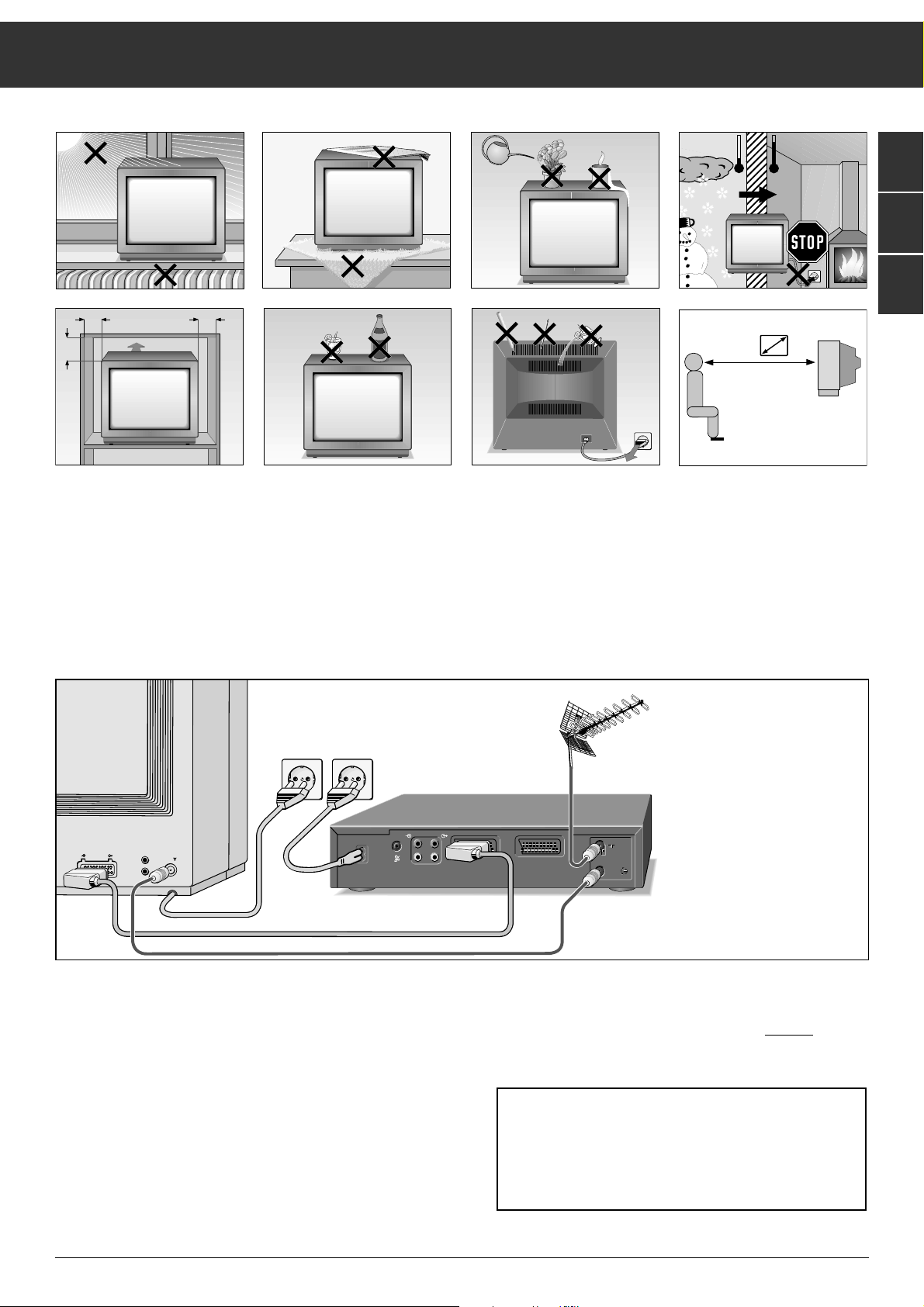
Ķ
3
D
Sicherheit und Aufstellen/Anschließen und Vorbereiten
Vermeiden Sie bitte:
Hitzestau, Feuchtigkeit, Staub und Fremdkörper im Gerät.
Das Abdecken der Lüftungsschlitze.
Zu geringe Abstände in der Schrankwand bei entsprechendem Standort.
Netzkabelbeschädigungen.
Reiben und Kratzen am Bildschirm.
Magnetische Felder (Lautsprecherboxen) in Gerätenähe.
Blitzschäden durch Ziehen des Netz- und Antennenkabels.
Öffnen und Eingriffe durch Nichtfachleute.
L
H
L
H
ń
ń
+
+
–
–
EURO-AV A1
AUDIO
R
L
R
L
DECODER A2
EURO-AV
Einschalten aus Bereitschaft (Stand-by): Eine der Programmwahl-Tasten 0…9drücken.
Ausschalten mit der Fernbedienung: Taste ǼǼzweimal drücken.
(Wiedereinschalten nur am Gerät mit Taste
¢
IO
)
Ausschalten am Gerät: Taste
¢
IO
drücken.
Wenn Sie das Gerät längere Zeit (zum Beispiel nachts)
nicht benützen, dann können Sie den Öko-Netzschalter
aktivieren. Somit schaltet sich das Gerät – aus der Funktion
Stand-by – komplett aus.
Sie sparen damit Energie.
Siehe hierzu Menü »Sonderfunktionen« auf Seite 20.
Gerät an die Antenne anschließen
Antennenkabel mit der Antennenbuchse É des Fernsehgerätes verbinden.
Bei Fernseh-/Videorecorder-Betrieb der Abbildung entsprechend.
Gerät ein-/ausschalten
Einschalten: Am Gerät die Taste
¢
IO
drücken.
In Bereitschaft (Stand-by) schalten:
An der Fernbedienung Taste ǼǼdrücken.
F
I
Krieg am Golf
10
cm
20
cm
20 cm
10
cm
°C
°C
2 Std
5 x
! SERVICE !
Page 4

Ķ
4
Programmplätze belegen
ĻĻĻ
Drücken Sie folgende Tasten der
Fernbedienung Auf dem Bildschirm sehen Sie Erläuterungen
Das Senderspeicher-System »ATS euro plus«
Nach dem Einschalten des Fernsehgerätes wird die Seite
»ATS euro plus« eingeblendet.
Erscheint diese Seite nicht, drücken und halten Sie die
Taste mbis die Einblendung »ATS euro plus« erscheint.
Die Dialogzeilen- im unteren Teil der Einblendungen - als
Wegweiser.
Die Zeichen ɦ, ɼ,
ʺʺ, ɶɶ
sind Symbole für folgende Tasten der
Fernbedienung:
ʺʺ, ɶɶ
= Programmwahltasten | ,und ]
ɦ, ɼ = Lautstärke x und c
OK = Taste O
Im weiteren Text werden anstelle der Symbole die Tasten der
Fernbedienung abgebildet.
ŁŁ
Das Gerät ist mit »ATS euro plus« (Auto Tuning System) ausgestattet. Der besondere Komfort des neuen Systems ist die
automatische Programmplatzbelegung.
Das sog. Programmspeicher-System tastet den gesamten
Empfangsbereich ab, speichert die gefundenen Programme
und trägt Sie mit dem dazugehörigen Sendernamen (Kürzel)
in eine Tabelle ein.
Sie können die automatische Belegung der Programmplätze
nach Ihren Wünschen umgestalten. Beispielsweise bei Programmen von Sendern ohne Kennung aus einem eingeblendeten Angebot von Kürzeln einen Namen (Sendername)
zuordnen.
3. Wahl zwischen:
a) ATS-Suchlauf
ATS starten
a)
O
oder
1. Sprache der Benutzerführung
a) Sprache wählen
xoder c
b) bestätigen
O
2. Land (Gerätestandort)
a) Land wählen
xoder c
b) bestätigen
O
Für den Dialog zwischen Ihnen und
dem Fernsehgerät kann aus mehreren
Sprachen gewählt werden. Die Einblendungen der Benutzerführung erfolgen
in der gewählten Sprache.
Ab Werk ist D eingestellt.
Der »ATS euro plus-Suchlauf« wird gestartet.
Das Fernsehgerät sucht alle Kanalzahlen nach Fernseh-Programmen ab, sortiert und speichert sie.
Der Vorgang kann – je nach Anzahl der
zu empfangenden Fernseh-Programme – eine Minute und länger dauern.
Nach dem Suchvorgang wird das Bild
des ersten Programmplatzes gezeigt.
Wenn an diesem Fernsehgerät ein
Video-Recorder mit MEGALOGIC-Funktionen angeschlossen ist (die Verbindung muß über die EURO-AV-Buchsen
– beim Fernsehgerät Buchse AV2 – mit
einem vollbeschalteten EURO-AV-Kabel
hergestellt werden) erfolgt nebenstehende Einblendung.
Dann kann zwischen den beiden Funktionen »ATS« und »MEGALOGIC
Upload …« gewählt werden.
GRUNDIG ATS euro plus
ATS
MEGALOGIC Upload
Sendertabelle übernehmen
Auswählen < > ɶʺ
Aktivieren OK
Beenden
Ǻ
GRUNDIG ATS euro plus
Sprache
n
D DK/N E F GB I NL P S SF
Auswählen < >
Bestätigen OK
Beenden
Ǻ
GRUNDIG ATS euro plus
Land
A B CHnD DK E F GB I N
NL P S SF übrige
Auswählen < > ɶʺ
Bestätigen OK
Beenden
Ǻ
Page 5
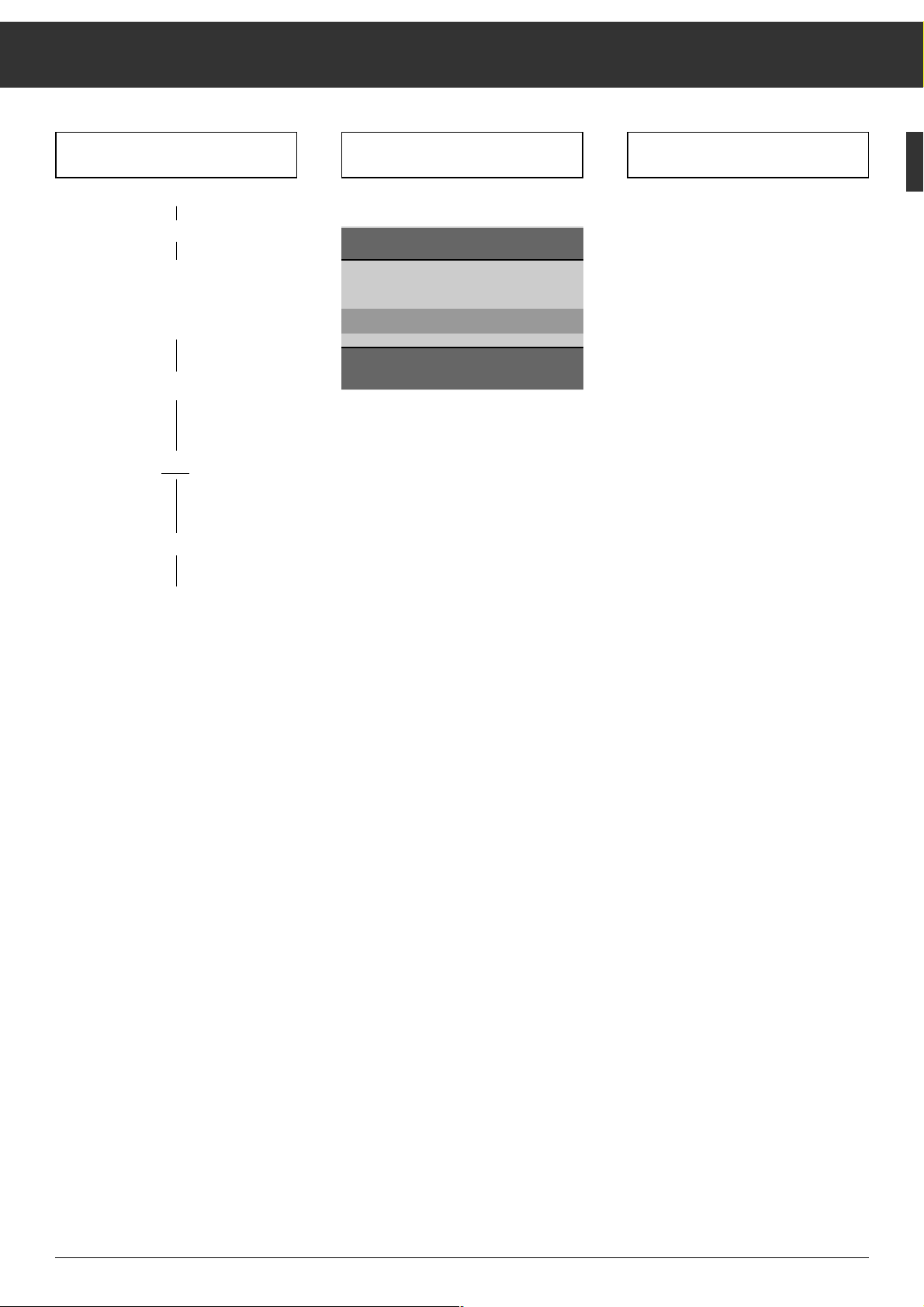
Ķ
5
Programmplätze belegen
Drücken Sie folgende Tasten der
Fernbedienung Auf dem Bildschirm sehen Sie Erläuterungen
ĻĻĻ
Übernehmen (übertragen) der
Sendertabelle vom Video-Recorder (VCR)
Das Fernsehgerät ist mit dem
MEGALOGIC-System ausgerüstet.
Mit Video-Recordern dieses Systems
bietet sich Ihnen ein besonderer
Bedienkomfort.
Sie können die programmplatzbezogenen Daten (gespeicherte Programme)
des Video-Recorders (VCR) dem Fernsehgerät übertragen.
Ein ATS-Suchlauf am Fernsehgerät ist
damit überflüssig.
Danach kann sofort ferngesehen und
vom Fernsehgerät zu VCR aufgenommen werden.
Hierzu müssen Fernsehgerät (an Buchse AV 2) und Video-Recorder mit einem
EURO-AV-Kabel (voll beschaltet) verbunden werden .
Der Hinweis »Übertragung VCR-Sendertabelle« sowie Programmplatznummer und Senderkennung werden eingeblendet.
Nach der Übertragung erfolgt die Einblendung der Sendertabelle.
3. oder
b) Sendertabelle übernehmen
(Übertragen der ProgramplatzDaten vom Video-Recorder zum
Fernsehgerät)
b)
|
VCR 1 xoder c VCR 2
Übertragung starten
O
GRUNDIG ATS euro plus
ATS
MEGALOGIC Upload
Sendertabelle übernehmen
Auswählen < > ɶʺ
Aktivieren OK
Beenden
Ǻ
Page 6
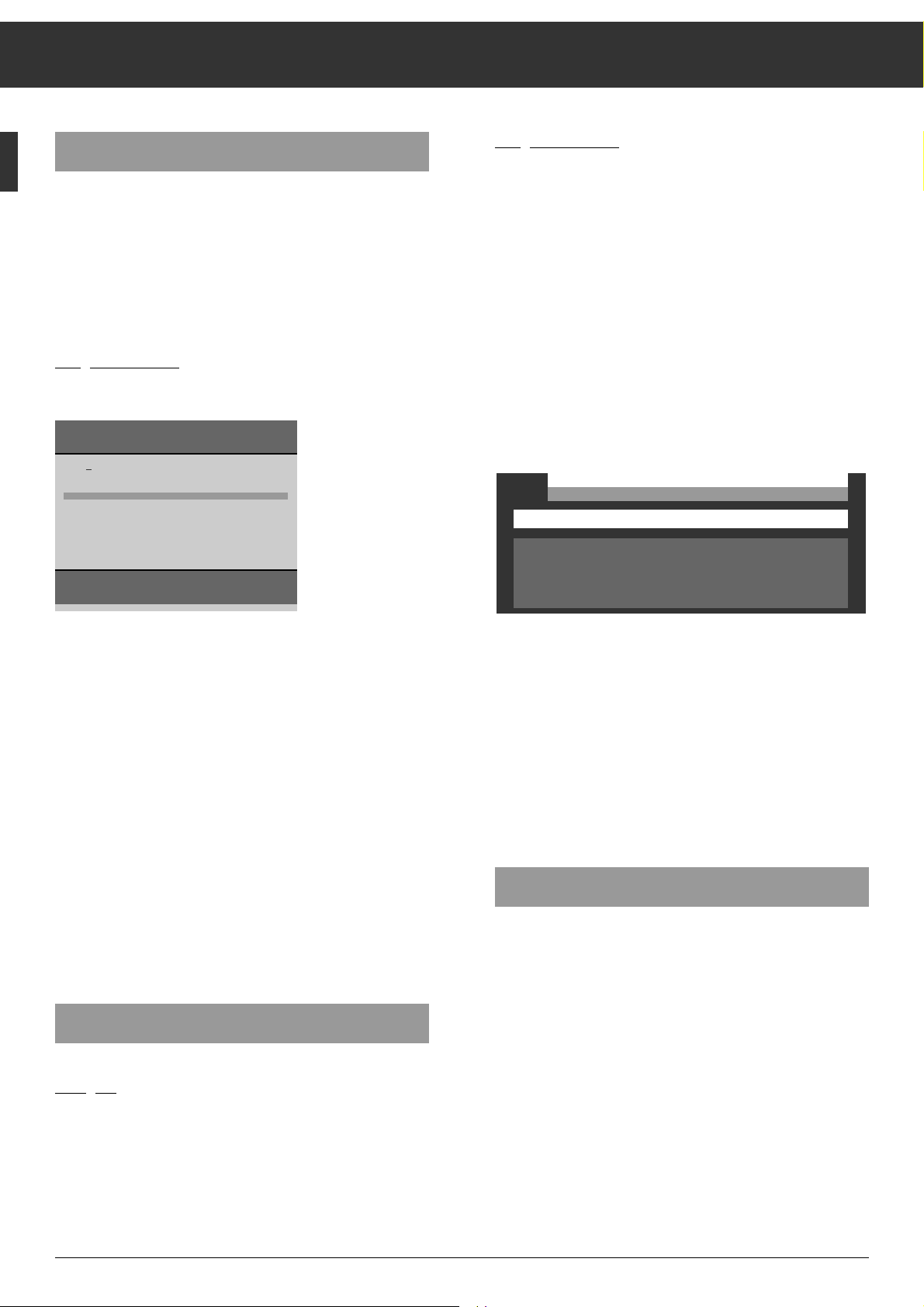
Programmplätze belegen
Ķ
6
Vorgehensweise:
Programmplatz 10 wählen.
Taste
m
drücken. Verfahren Sie wie in den Dialogzeilen
beschrieben.
Taste x drücken;
In der Belegzeile ist C (für Kanal) farbig hinterlegt.
Taste
]
drücken; C wechselt in S (für Sonderkanal)
Taste cdrücken;
die Schreibmarke springt zur Kanaleingabeposition.
Taste
0
und 8drücken;S 08 steht in der Belegzeile.
Die Kanaleingabe kann auch mit dem manuellen Suchlauf
vorgenommen werden.
Hierzu die Taste
|
oder ]drücken, der Suchlauf startet
und stoppt bei jedem Programm, das am Ort empfangen werden kann.
Das Gerät stimmt automatisch auf das beste Bild ab.
Sie können dem Programmplatz eine Senderkennung (Kürzel,
max vier Zeichen) geben - hierzu Taste cdrücken - oder
einen weiteren Programmplatz belegen.
Der Vorgang – Programmplatz 10 mit S 08 zu belegen – ist
beendet. Sie können mit Taste
.
auf Fernsehbetrieb schal-
ten.
Bei schwierigen Empfangsverhältnissen kann es in Einzelfäl-
len notwendig sein, das Bild durch Feinabstimmen zu verbessern.
Feinabstimmen (Finetuning)
Taste mdrücken.
Taste
c
drücken bis in der Belegzeile die Schreibmarke die
Position 00 (Position zum Feinabstimmen) erreicht hat,
mit Taste
] (63 Schritte)
und Taste
|
(64 Schritte)
Bild und Ton optimal einstellen.
C Kanal
S Sonderkanal
P 10 nS 08 -00 – – – –
Auswählen
ɶɶ
ʺʺ
Position wählen < >
Beenden
Ǻ
ATS euro plus – Suchlauf Aktualisierung
Wenn Sie mit »ATS euro plus« bereits Programme gefunden
und gespeichert haben und einen weiteren ATS euro plus
Suchlauf starten wollen – bedingt durch veränderte Empfangsverhältnisse (z.B. bei neuangebotenen Programmen) –
dann wählen Sie im Infocenter den Menüpunkt TV-Sender
aktualisieren.
Vor
gehensweise:
Die Taste .und danach die Taste Odrücken.
Das »GRUNDIG Infocenter« wird eingeblendet.
Mit der Taste |die Menü-Zeile »TV-Sender aktualisieren«
anwählen.
Die Taste
O
drücken.
Der Suchlauf startet mit den Einstellungen (Sprache und
Land) des letzten ATS-Suchlaufes.
Die neugefundenen Programme werden in der Sendertabelle
an die vorhandenen angefügt und blau gekennzeichnet.
Die Programme können durch »Verschieben« auf andere
Programmplätze gelegt werden.
Wird ein Neulauf erforderlich (z. B. bei Wohnortwechsel oder
nachträglichen Kabelanschluß), starten Sie den Suchlauf wie
auf Seite 4 beschrieben. Die bisherigen Programmplatz-Daten
werden gelöscht.
Durch Drücken der Taste
.
wird der Speichervorgang aufgerufen und mit der Taste Odie neue Programmbelegung
gespeichert.
Programmplätze manuell belegen
Beis
piel:
Auf Programmplatz 10 soll ein Programm gelegt werden das
auf Sonderkanal S 08 ausgestrahlt wird.
GRUNDIG Infocenter
D DK E F GB I N NL P S SF
Sonderfunktionen
Bild-Menü
Security/Timer
TV-Sender-Tabelle
TV-Sender aktualisieren
Auswählen
ɶ
ʺ
Aktivieren OK
Beenden
Ǻ
Page 7

Programmplatz-Belegung ändern
Ķ
7
Auf dem Bildschirm sehen Sie Erläuterungen
ĻĻĻ
ŁŁ
Die TV-Sender-Tabelle
Die TV-Sender-Tabelle zeigt Ihnen die Belegung der Programmplätze mit den dazugehörigen Sendernamen.
Sie können diese Belegung nach Ihren eigenen Wünschen
umgestalten und Programmen von Sendern ohne Kennung
einen Namen (Sendername) zuordnen.
1. »GRUNDIG Infocenter« aufrufen
.
O
2. Zeile »TV-Sender-Tabelle«
anwählen
|
|
a) bestätigen
O
Mit der Taste .können Sie die
Sendertabelle verlassen, Ihre Einstellungen werden automatisch
gespeichert.
In den folgenden Kapiteln
3.1 – 3.3 ist die Bedienung der verschiedenen Funktionen beschrieben.
Wählen Sie nach Bedarf aus.
GRUNDIG Infocenter
D DK E F GB I N NL P S SF
Sonderfunktionen
Bild-Menü
Security/Timer
TV-Sender-Tabelle
TV-Sender aktualisieren
Auswählen
ɶ
ʺ
Aktivieren OK
Beenden
Ǻ
GRUNDIG TV-Sender-Tabelle
Prog Kanal Sender
1 C 06 ARD
2 C 24 ZDF
3 C 47 BR 3
4 C 40 SAT1
5 C 21 PRO7
6 C 59 BR 3
7 C 41 – – – –
8 C 53 RTL2
9 C 31 ZDF
10 C 32 ZDF
Programm wählen
ɶ
ʺ < >
Kanal ändern OK
Verschieben/Kopieren
n
Löschen
n
Beenden
Ǻ
Drücken Sie folgende Tasten der
Fernbedienung
Page 8
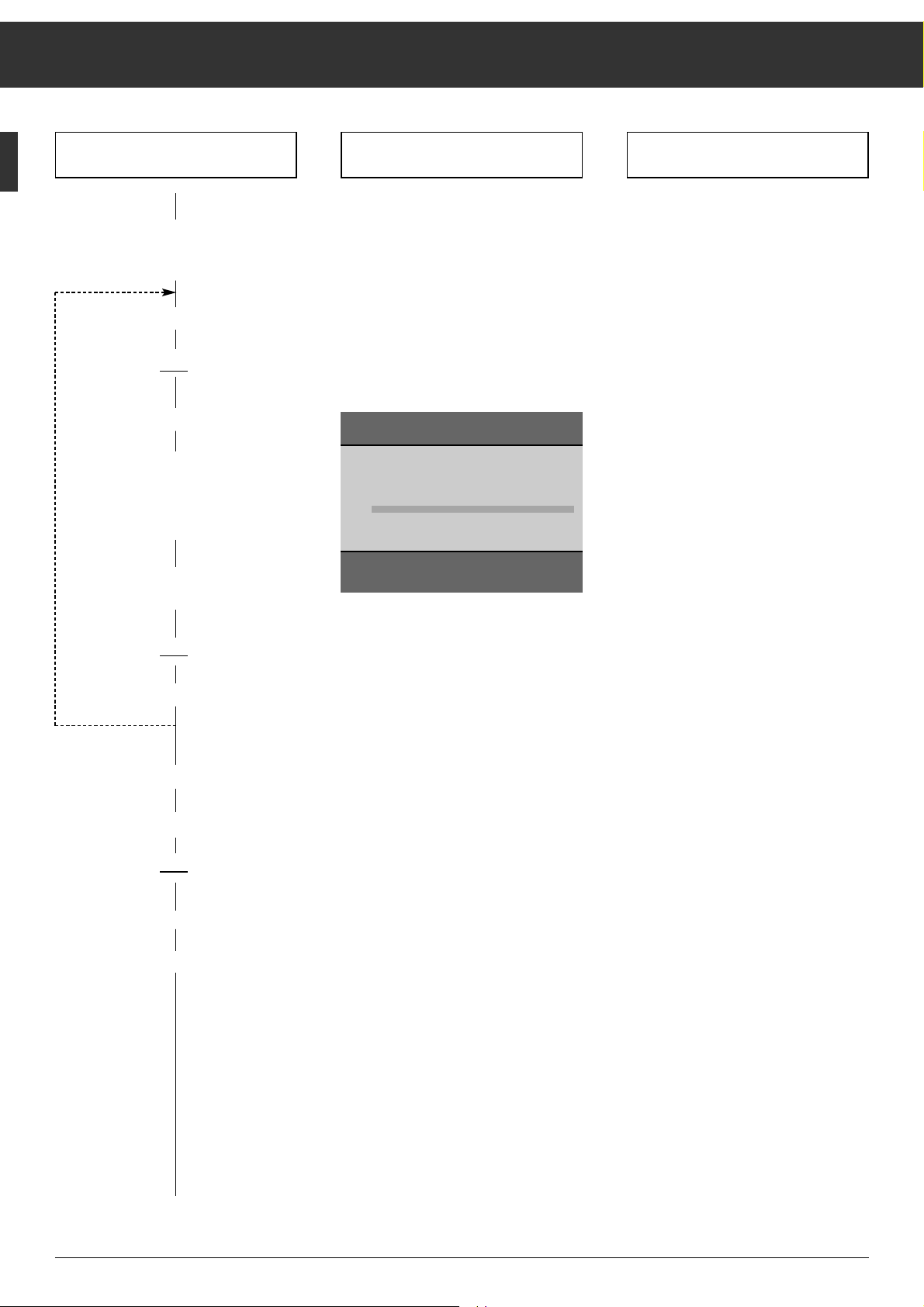
Programmplatz-Belegung ändern
Drücken Sie folgende Tasten der
Fernbedienung
Ķ
8
ĻĻĻ
Auf dem Bildschirm sehen Sie Erläuterungen
3.2. Programmplatz-Daten löschen
a) Programmplatz wählen
|,oder ]
b) Programmplatz-Daten löschen
¢
(rote Taste)
3.1 Reihenfolge der Fernseh-
Programme ändern (verschieben
oder kopieren) *
a) Programmplatz wählen
|,oder ]
b) Programmplatz markieren
(verschieben:
¢ gelbe Taste 1x;
kopieren:**
gelbe Taste 2x)
c) neuen Programmplatz wählen
(verschieben; kopieren)
|,oder ]
O
Sollte Ihnen die Reihenfolge der Fernsehprogramme nicht zusagen, kann sie
geändert werden.
Beim Verschieben wird nur die Reihenfolge der Daten eines Programmplatzes
verändert.
Beim Kopieren erscheinen bereits vorhandene, markierte ProgrammplatzDaten ein weiteres Mal auf dem gewählten Programmplatz (Position des Farbbalkens).
Kopieren ist nur mit eingebautem SATModul möglich
Wiederholen Sie diesen Vorgang
– wenn nötig – für weitere Fernseh-Programme.
GRUNDIG TV-Sender-Tabelle
Prog Kanal Sender
1 C 06 ARD
2 C 24 ZDF
3 C 47 BR 3
4 C 40 SAT1
5 C 21 PRO7
6 C 59 BR 3
7 C 41 – – – –
8 C 53 RTL2
9 C 31 ZDF
10 C 32 ZDF
Verschieben
ɶ
ʺ < >
Bestätigen OK
Kopieren
n
*
Die Bedienschritte 1 und 2 von Seite 7 müssen durchgeführt sein.
**Kopieren ist nur mit eingebautem SAT-Modul möglich
Page 9
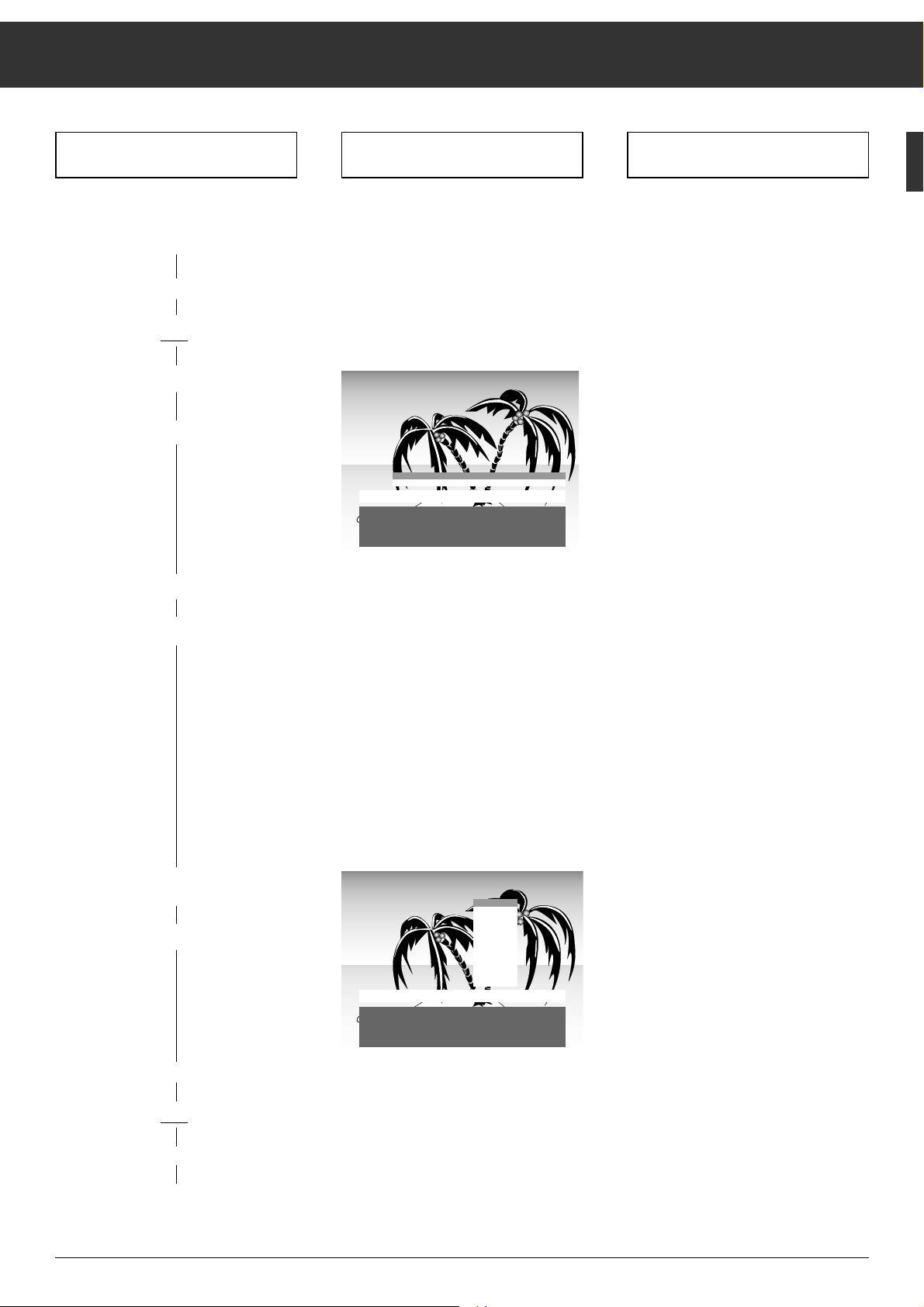
Programmplatz-Belegung ändern
Drücken Sie folgende Tasten der
Fernbedienung Auf dem Bildschirm sehen Sie Erläuterungen
Ķ
9
ĻĻĻ
Befindet sich im Angebot kein entsprechendes Kürzel für einen Sender, können Sie ein eigenes zusammensetzen.
Dazu Taste ceinmal drücken und mit
der Taste |oder ]den gewünschten
Buchstaben/die gewünschte Ziffer
wählen.
Mit Taste
c
die nächste Stelle wählen.
Mit der Taste
.
die Eingaben beenden.
C Kanal
S Sonderkanal
P 25 nC 32 -32 – – – –
Auswählen
ɶ
ʺ
Position wählen < >
Beenden
Ǻ
ARD
– – – –
BRT 1
BRT 2
CAN +
CAN 1
FILM
F 2
F 3
INFO
ITB
LIVE
P 25 C 32 32
n
ARD
Sendernamen wählen
ɶ
ʺ
Position wählen < >
Beenden
Ǻ
3.3. Kanalzahlen und Sendernamen
ändern oder neueingeben *
a) Programmplatz anwählen
|,oder ]
b) Programmplatz-Daten
einblenden
O
d) Bisherigen Sender-
namen anwählen
c
e) neuen Sendernamen anwählen
|,oder ]
f) beenden
.
c) Kanalzahl eingeben
1 … 0
Wird auf einem Programmplatz Kanal
00 gespeichert, können alle nachfolgenden Programmplätze nicht mehr angewählt werden (Umkehrpunkt).
*
Die Bedienschritte 1 und 2 von Seite 7 müssen durchgeführt sein.
Page 10

Die Fernbedienung
Ķ
10
Video-Recorder fernbedienen
Mit der Fernbedienung dieses Fernsehgerätes können Sie
auch Grundig-Video-Recorder fernbedienen. Welche hierzu
geeignet sind, sagt Ihnen Ihr Fachhändler.
Taste
¢
VIDEO drücken und gedrückt halten.
Damit schalten Sie die Fernbedienung auf Video-RecorderBetrieb.
Anschließend die gewünschte Taste drücken.
Entnehmen Sie der folgenden Aufstellung, mit welchen
Tasten die Recorderfunktionen ausgelöst werden können.
ĵķ
(Ziffern-Taste 1) = Bildsuchlauf rückwärts
ĶŁ
(Ziffern-Taste 2) = Bildsuchlauf vorwärts
•
(Taste – i) = Aufnahmestart
(Taste
i +) = Stop
ĵĵ
(Ziffern-Taste 7) = schneller Rücklauf
ŁŁ
(Ziffern-Taste 8) = schneller Vorlauf
II
(Taste – v) = Pause
ı
(Taste v +) = Wiedergabestart
Ľ
(Ziffern-Taste 4) = Programmplatz –
Ń (Ziffern-Taste 5) = Programmplatz +
1…0
Programmwahl und Einschalten
0
AV des Gerätes aus Bereitschaft (Stand by)
oder
AV-Stellung wählen
oder
Eingeben der Seitennummern im
Videotext-Betrieb
m
Programmdaten aufrufen.
Taste 4 sec. gedrückt halten: Einstieg in
den ATS.
-
Vorwahltaste für verschiedene Funktionen
.
Einstieg ins Infocenter. Nach Hinweis
»Menü ɮOK«, die Taste
“
OK
drücken.
]
Programm schrittweise fortschalten
(1, 2, 3 ...)
|
Programm schrittweise fortschalten
(...3, 2, 1)
Wird eine der Tasten
]
oder |gedrückt
gehalten, werden die Senderkennungen
eingeblendet und schnell durchlaufen. Das Gerät
schaltet nach Loslassen der Taste auf den
gewählten Programmplatz.
oder
]
Cursor (Schreibmarke)- Bewegung nach
oben,
|
nach unten
“
OK
– Ändern und Aktivieren verschiedener
Funktionen.
xc
Lautstärke,
oder
xc
Cursor (Schreibmarke) - Bewegung
nach links, nach rechts
¢ʀ
Ton EIN/AUS (stummschalten)
Einstieg ins »Audio-Menü«
b
Taste zweimal drücken: Gerät komplett
ausschalten
®
Helligkeit
™
Farbkontrast
,
Videotext/Teletext-Betrieb ɫ TV-Betrieb
¢
R keine Funktion
¢
Programmplatz-Daten verschieben
beim Programmplatz belegen.
¢
Ȅ Uhrzeit Ein/Aus
¢
Daten löschen beim Programmplatz
belegen
¢SAT Satelliten-Receiver fernbedienen
(dazu Taste SAT gedrückt halten)
¢VIDEO
Videorecorder fernbedienen
(dazu Taste VIDEO gedrückt halten)
Taste einmal drücken: Gerät in Bereitschaft (Stand-by) schalten.
1 2 3
4 5 6
7 8 9
P/C 0
ATS
AUX
AV
+
P
OK
P
ķ
+
-
R
SAT
VIDEO
TP 720
Page 11

Ton ändern...
Ķ
11
... mit dem Audio-Menü
Audio-Menü aufrufen
Die Taste
¢ʀ
drücken; die Seite »Audio-Menü« wird einge-
blendet.
Die Zeile »Stereobreite« ist angewählt.
Stereobreite
Verbreitert bei Stereo-Sendungen das Klangbild und verbessert es bei Mono-Sendungen.
Ändern mit Taste
x
oder c.
Ton (Stereo-/Zweiton, Mono)
Empfängt das Gerät Zweiton-Sendungen, – z. B. einen Spielfilm mit Originalton auf Tonkanal 2 und die synchronisierte
Fassung auf Tonkanal 1, – so können Sie
mit der Taste
|
oder ]die Zeile »Ton« anwählen und
mit den Tasten
x, c
den Tonkanal wählen
(individuelle Tonkanal-Wahl auch bei Kopfhörer-Betrieb).
Empfängt das Gerät Stereo-Sendungen, schaltet es automa-
tisch auf Stereo-Tonwiedergabe.
Bei schlechter Stereo-Tonwiedergabe können Sie mit den
Tasten
x, c
auf Ton »Mono« schalten.
Soll die Wiedergabe auf einem Programmplatz ständig in
Mono empfangen werden, dann ist als Senderkennung ab der
zweiten Stelle »,MO« einzugeben.
Siehe Kapitel »Sendernamen neu eingeben«, S.9.
Anzei
ge der Tonübertragungsart
Immer wenn vom Sender die Tonübertragungsart gewechselt
wird (z. Beispiel von Mono in Stereo) erfolgt ca 4 sec. die entsprechende Anzeige.
Sie erfolgt auch bei Programmwechsel, jedoch nur bei Tonübertragungsarten die von Mono abweichen.
Mit Taste
.
kann die Anzeige auf Dauer eingeblendet werden.
Ausblenden erneut mit Taste ..
Das »Audio-Menü« können Sie nach jeder Einstellung mit
Taste .ausblenden.
Audio-Menü
Stereobreite > – o – <
Ton Mono
Kopfhörer Mono
Höhen
–I–
Bässe
–I–
Balance
–I–
Auswählen
ɶɶ
ʺʺ
Ändern < >
Ton aus
ʀ
Beenden
Ǻ
Höhen, Bässe, Balance
Die Einstellungen dieser Funktionen sind nach Bedarf korrigierbar.
Mit den Taste |, ]die entsprechende Zeile anwählen.
Korrigieren mit der Taste xoder c.
Kopfhörer
Für den Kopfhörer ist bei den Einstellungen im Audio-Menü
wie bei »Ton« vorzugeben.
Anschließen
Kopfhörer-Stecker (3,5 mm ø
Klinke) in die Buchse stecken.
Kopfhörer-Lautstärke verändern
Taste -drücken, AUX-Menü wird eingeblendet.
Verändern mit Tasten
x, c
.
AUX
Kopfhörer
AV AV 1
Record aus
Format Standard 4:3
Wählen
ɶɶ
ʺʺ
Ändern < >
Aktivieren OK Beenden
Ǻ
49
FBAS L AUDIO R
SVHS
m
Page 12

Bild ändern
Ķ
12
Kontrast und Bildschärfe ändern
Die Taste .und danach die Taste Odrücken.
Das »GRUNDIG Infocenter« wird eingeblendet.
Die Zeile »Bild-Menü« ist rot hinterlegt.
Die Taste
O
drücken.
Das »Bild-Menü« wird eingeblendet.
Mit der Taste
|
oder ]»Kontrast« oder »Bildschärfe«
wählen.
Ändern mit den Tasten
x, c
.
Bildformat-Umschaltung
Taste -drücken, das AUX-Menü wird eingeblendet
Mit Tasten
|, ]
die Menü-Zeile »Format« anwählen.
Mit Taste xoder cdas Format umschalten.
AUX-Menü mit Taste
.
ausblenden.
AUX
Kopfhörer
AV AV 1
Record aus
Format Standard 4:3
Wählen
ɶɶ
ʺʺ
Ändern < >
Aktivieren OK Beenden
Ǻ
Das Fernsehgerät wurde mit maximalem Kontrast getestet, um die Zuverlässigkeit aller Baugruppen zu prüfen.
Abhängig vom Gerätestandort und der Raumhelligkeit
(Umgebungslicht) ist es jedoch sinnvoll, den Kontrast
etwas zu reduzieren um den subjektiv besten Bildeindruck
zu erhalten.
Bild-Menü
Kontrast
–
Bildschärfe
–
Auswählen
ɶɶ
ʺʺ
Ändern < >
Beenden
Ǻ
Helligkeit und Farbkontrast (Farbstärke) ändern
Dazu Minus (–) oder Plus (+) der entsprechenden
Wipp-Taste (v, i) solange drücken, bis der gewünschte
Wert erreicht ist.
Helligkeit mit der Taste
®
Farbkontrast (Farbstärke) mit der Taste
™
Am Bildschirm wird die entsprechende Skala eingeblendet.
Der veränderte Wert wird angezeigt.
Die zuletzt eingestellten Werte für Kontrast, Farbstärke,Bild-
schärfe und Helligkeit werden automatisch gespeichert
durch:
Wechseln von Programmplatz zu AV-Programmplatz;
Wechseln von AV-Programmplatz zu AV-Programmplatz;
Schalten in Stand-by;
Ausschalten mit der Netztaste.
Vor dem Speichern werden die Werte geprüft.
Wurden Werte durch Herunterregeln soweit unterschritten,
daß kein vernünftiger Bildeindruck mehr vorhanden ist,
erscheinen nach Wiedereinschalten die werkseitigen Einstellungen (Optimalwert).
Page 13
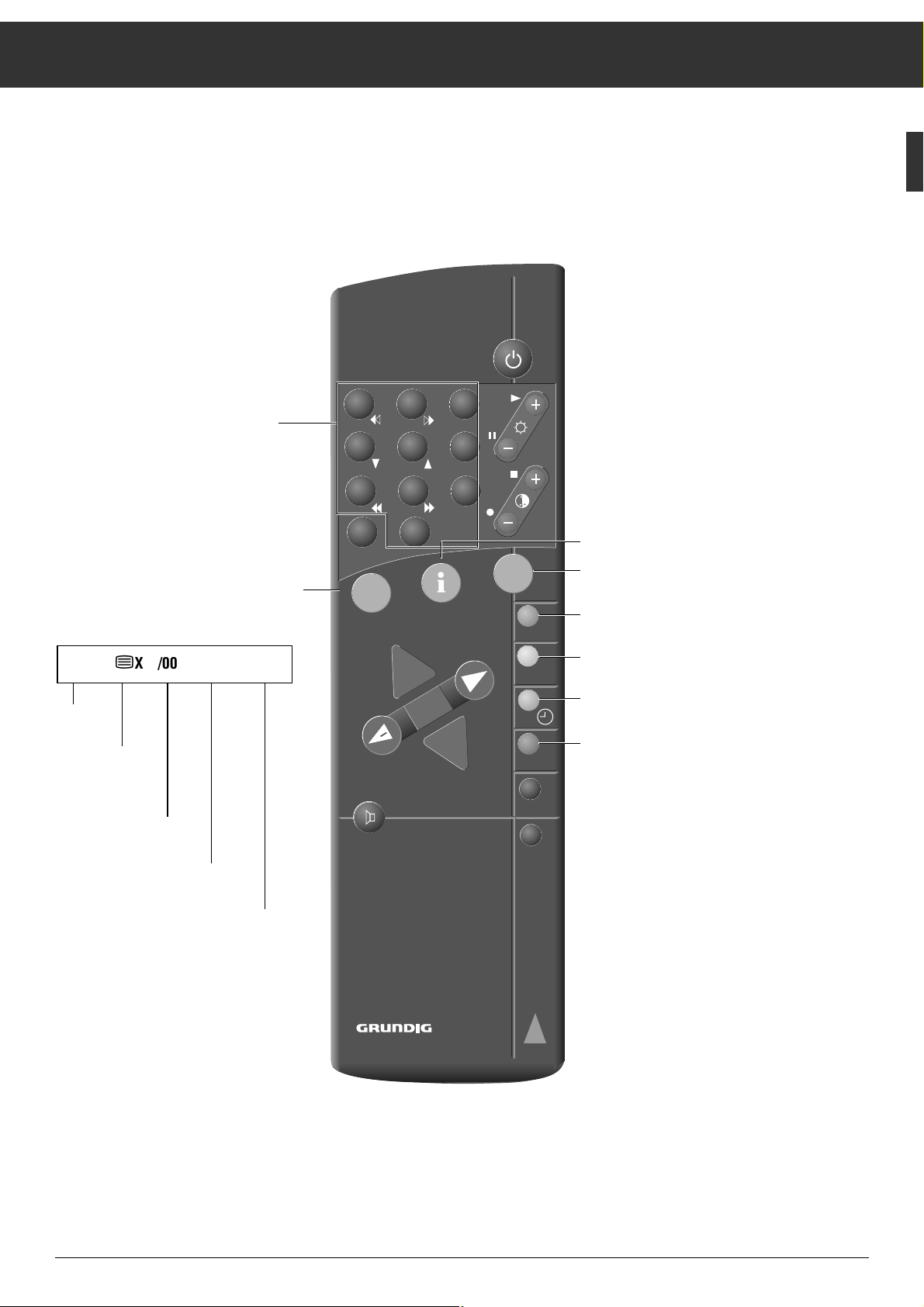
Videotext-Betrieb
Ķ
13
1…0
Seiten anwählen 100-899
Mit der Taste -Dialogzeile einblenden
Einblendung:
Zeichenhöhe
vergrößern
Wartezeit
überbrücken
(AktuellBetrieb)
Unterseite
direkt abrufen
Antwort-
freigabe
SeitenSTOP
Funktionen mit Tastexodercanwählen.
Mit Taste
“
OK
abrufen.
ķ
ʄʄ
ķX /00 ķ? STOP
.
Übersichtsseite abrufen.
,
Videotext-Betrieb ɫ TV-Betrieb
¢(blau)
weiterschalten zum nächsten Block
¢(gelb) weiterschalten zur nächsten Gruppe
mit Überlauf zum nächsten Block
¢(grün) weiterblättern zur nächsten Seite mit
Überlauf zur nächsten Gruppe
¢(rot) zurückblättern
Floftext
Die Farbtasten führen zu den,
in der Dialogzeile eingeblendeten
Themen
1 2 3
4 5 6
7 8 9
P/C 0
ATS
AUX
P
+
OK
AV
ķ
R
+
-
P
SAT
VIDEO
TP 720
Page 14

Videotext-Betrieb
Ķ
14
Allgemein
Videotext nennt man zusätzliche Informationen die gleichzeitig mit dem Fernsehprogramm von den Fernsehsendern ausgestrahlt werden.
Mit einem Videotext-Decoder, eingebaut in Ihr Fernsehgerät,
können Sie die zusätzlichen Informationen auf dem Bildschirm sichtbar machen.
Videotext wird in Form von Texten und grafischen Darstellungen oder als Untertitel zu Fernsehprogrammen übertragen.
Untertitel dienen als Hilfe für gehörgeschädigte Personen.
Ihr Fernsehgerät bietet Ihnen mittels Informations-Seiten und
Dialog-Zeilen eine einfache Form der Bedienung. Die Angaben
in den Dialog-Zeilen benennen Funktionen und die dafür vorgesehenen Tasten.
TOP-FLOF-Videotext
TOP und FLOF sind neue Verfahren zum vereinfachten und
schnellen Anwählen von Videotext-Seiten.
Mit TOP und FLOF können Sie Videotext-Seiten anwählen,
ohne daß Ihnen die Seitennummern bekannt sind. Denn alle
Videotext-Seiten werden nach Themenkreisen – auch Blöcke
genannt –, wie in einem »Karteikasten« geordnet, vom Sender übertragen.
So sind z.B. alle Nachrichten im Block »Aktuelles« zusammengefaßt. Weitere Themenkreise sind z.B. die Blöcke
»Sport«, »Fernsehprogramme« und »Service«. Bei TOPVideotext sind die Blöcke nochmals in mehrere Gruppen
unterteilt, bei »Aktuelles« in Politik, Wirtschaft, Kultur usw.
Innerhalb der Gruppen befinden sich die Normalseiten.
Die Benutzerführung am Bildschirm macht die Bedienung
äußerst einfach und sicher. Am unteren Rand des Bildes wird
eine Kommentarzeile eingeblendet und farblich gekennzeichnet. Die angezeigten Farben finden Sie auf der Fernbedienung
wieder. Bei TOP-Betrieb zeigt das gelbe Feld die nächste
Gruppe im aktuellen Block. Das blaue Feld gibt den nächsten
Block an.
Von Block zu Block schalten Sie mit der blauen Taste der
Fernbedienung, von Gruppe zu Gruppe mit der gelben, und
von Seite zu Seite blättern Sie mit der grünen Taste vorwärts.
Die rote Taste führt Sie zurück.
Bei FLOF-Betrieb erscheint eine Themenauswahl in farbiger
Schrift. Die Farbtasten der Fernbedienung führen Sie zu den
eingeblendeten Themen.
TOP und FLOF bringen Sie somit schnell, einfach und sicher
ans Ziel – zur gewünschten Videotext-Seite.
Wird vom Sender kein TOP- oder FLOF-Videotext gesendet,
erscheint ein Balken mit vier farbigen Feldern.
Mit den Tasten (rot, grün, gelb oder blau) können Sie die
angebotenen Seiten abrufen.
Hinweis
Ist das Antennensignal nicht einwandfrei, z.B. verrauscht, so
können Videotextseiten u.U. fehlerhaft wiedergegeben werden. Bringt das Feinabstimmen am TV-Gerät keine Verbesserung, dann lassen Sie bitte Ihre Antennenanlage überprüfen.
Das sollten Sie wissen
Für den Videotext-Betrieb »TOP« werden vom Sender zusätzliche Informationen benötigt. Bitte warten Sie deshalb einige
Zeit nach dem Einschalten bzw. Programmwechsel, bis der
TOP-Decoder seinen Speicher eingelesen hat und alle Informationen zur Verfügung stehen.
Mit der Taste
,
gelangen Sie aus jeder Betriebsart sofort
wieder in den normalen Fernsehbetrieb.
Bitte beachten Sie jeweils die eingeblendete Benutzerführung
am unteren Bildschirmrand.
WeatherNewsSportTV Guide
gelbgrünrot
blau
- +
NACHRICHTEN
SPORT
nächste Gruppe
nächster Block
Page 15

Videotext-Betrieb
Ķ
15
Bedienen
Wählen Sie mit den Ziffern-Tasten 1…0das Fernsehprogramm, dessen Videotext-Seiten Sie abrufen möchten.
Videotext einschalten/ausschalten
Taste ,der Fernbedienung drücken.
Übersichts-Seite 100 oder die zuletzt gesehene Videotext-
Seite erscheint.
Taste
,
drücken, Videotext ist ausgeschaltet
TOP-Betrieb
Ein rotes, grünes, gelbes und ein blaues Schriftfeld sind im
Bild unten sichtbar. Analog dazu finden Sie die farblich
gekennzeichneten Tasten auf der Fernbedienung.
Mit der Taste
¢(rot) blättern Sie zurück.
Mit der Taste
¢(grün) blättern Sie weiter zur nächsten vor-
handenen Seite (mit Überlauf zur nächsten Gruppe).
Mit der Taste
¢(gelb) schalten Sie weiter zur nächsten Grup-
pe. Nach der letzten Gruppe des angewählten Blockes gelangen Sie automatisch zum nächsten Block (Überlauf).
Mit der Taste
¢(blau) schalten Sie von Block zu Block.
Seiten abrufen
Nummer der gewünschten Seite mit den Ziffern-Tasten
1…0
dreistellig eingeben.
– Die Seitennummer steht am oberen Bildrand und die Seite
erscheint nach kurzer Zeit.
Mit der Taste
m
können Sie die zuletzt gesehene Seite
anwählen.
Übersichtsseite abrufen
Sie können direkt auf den Programmvorschaublock (bei TOPText) oder auf die Übersichtsseite der jeweiligen Sendeanstalt
schalten.
Taste
.
drücken.
Es erscheint der Programmvorschaublock oder die Übersichtsseite.
Mehrfachseiten/Seiten-Stop
Unter einer Seitennummer können mehrere Unterseiten
zusammengefaßt sein, die von der Sendeanstalt in einem
bestimmten Zyklus automatisch »weitergeblättert« werden.
Markiert sind Unterseiten durch eine Einblendung unter der
Uhrzeit, z.B. 3/6 bedeutet, Sie sehen die dritte von sechs
Unterseiten.
Wollen Sie eine Unterseite länger betrachten, drücken Sie
die Taste
-
.
Die Dialogzeile wird eingeblendet.
Mit Taste
x
oder cdas Symbol STOP anwählen.
Taste
“
OK
drücken,
im Bild oben wird »STOP« eingeblendet. Der Inhalt der
gezeigten Seite wird nun »festgehalten«, nicht mehr aktualisiert, und nicht mehr auf weitere Unterseiten umgeschaltet.
Taste
“
OK
drücken,
die Funktion »STOP« ist aufgehoben, es erscheint die aktuelle
Unterseite.
Die Funktion kann auch – ohne Aufruf der Dialogzeile – mit
der Taste
x
durchgeführt werden.
Unterseite direkt abrufen
Taste -drücken (Dialogzeile wird eingeblendet).
Mit Taste
x
oder cdas Symbol /00 anwählen.
Taste
“
OK
drücken
In der Dialogzeile-Zeile erscheint die angewählte Seitennummer z.B. 155/----.
Mit den Zifferntasten die gewünschte Unterseite vierstellig
eingeben. Z.B. die zweite Seite, Reihenfolge 0002. Die
gewünschte Unterseite wird gesucht und angezeigt.
Taste
“
OK
drücken,
die Funktion ist aufgehoben.
Die Funktion kann auch – ohne Aufruf der Dialogzeile – mit
der linken Seite der Wipptaste
™ durchgeführt werden.
Page 16

Videotext-Betrieb
Ķ
16
Sie können diese Funktion ebenfalls zur Überbrückung von
Wartezeiten verwenden, während Ihr Videotext-Decoder eine
Seite sucht. Ist die Seite gefunden, erscheint in der Infozeile
z. B. S143.
Page catching,
d.h. Seiten wählen ohne die Seitennummer einzutippen.
Mittels Cursor können Sie die gewünschte Videotext-Seiten
aus Übersichts-Seiten (Seiten, in denen sich dreistellige
Seitennummern befinden) direkt anwählen.
Taste ] oder | drücken.
Am oberen Bildrand wird »Page Catching« eingeblendet.
Bei der ersten bzw. letzten Seitennummer der Übersicht blinkt
ein rechteckiger Lichtpunkt (Cursor).
Mit den Tasten ] oder | den Cursor zur gewünschten
Seitennummer bringen.
Taste
“
OK
drücken.
Die Seite erscheint im Bildschirm.
Zeichenhöhe vergrößern
Taste -drücken (Dialogzeile wird eingeblendet).
Mit Taste
x
oder cdas Symbol ķʄ anwählen.
Aufeinander folgendes Drücken der Taste
“
OK
bewirkt:
doppelte Schrifthöhe obere Bildhälfte,
doppelte Schrifthöhe untere Bildhälfte,
Normalbild.
Die Funktion kann auch – ohne Aufrufen der Dialogzeile – mit
der rechten Seite der Wipptaste
™ durchgeführt werden.
Antwort-Freigabe
Freigabe auf bestimmten Videotext-Seiten, z.B. bei Lösungen
von Rätseln oder VPS-Zeiten zum Programmieren eines
Video-Recorders.
Taste
-
drücken. (Dialogzeile wird eingeblendet)
Mit Taste
x
oder cdas Symbol ķ? anwählen.
Taste
“
OK
drücken,
die verdeckten Informationen werden sichtbar.
Taste
“
OK
drücken,
die Funktion »Antwort« ist aufgehoben.
Die Funktion kann auch – ohne Aufruf der Dialogzeile – mit
der Taste
c
durchgeführt werden.
Fernsehen während des Videotext-Betriebes
Aktualisieren einer Seite –
Wartezeiten überbrücken
Die Videotext-Redaktion aktualisiert bestimmte VideotextSeiten. So werden z.B. die Devisenkurse auf den neuesten
Stand gebracht, Sportmeldungen nachgetragen oder eine
letzte Meldung nachgereicht.
Angenommen, Sie wollen fernsehen und dennoch informiert
werden, dann wählen Sie zuerst die betreffende Seite und
drücken danach die Taste
-
(Dialogzeile wird eingeblendet).
Mit Taste
x
oder cdas Symbol ķX anwählen.
Taste
“
OK
drücken.
Sie sehen das Fernsehbild und am oberen Bildrand eingeblendet das Videotext-Symbol.
Erscheint in der Infozeile z. B. S143, dann
Taste
“
OK
drücken.
Die Videotext-Seite erscheint mit aktuellem Inhalt.
Page 17

Komfortfunktionen
Ķ
17
Drücken Sie folgende Tasten der
Fernbedienung Auf dem Bildschirm sehen Sie Erläuterungen
ĻĻĻ
Security/Timer-Funktionen
Damit können Sie kindergefährdende Sendungen sperren;
alle Programme sperren;
zu einer gewünschten Zeit aus-(Sleep Timer) und/oder einschalten lassen (Wake up Time).
Mit der Taste .können Sie jederzeit auf das aktuelle Fernsehprogramm zurückschalten.
In den folgenden Kapiteln
3.1 – 3.4 ist die Bedienung der vier
verschiedenen Security/Timer-Funktionen beschrieben.
Wählen Sie nach Bedarf aus.
ŁŁ
1. »GRUNDIG Infocenter« aufrufen
.
O
2. Zeile »Security/Timer« anwählen
|
a) bestätigen
O
GRUNDIG Infocenter
D DK E F GB I N NL P S SF
Sonderfunktionen
Bild-Menü
Security/Timer
TV-Sender-Tabelle
TV-Sender aktualisieren
Auswählen
ɶ
ʺ
Aktivieren OK
Beenden
Ǻ
GRUNDIG Security/Timer
Security Code – – – –
Kindergefährdende
Sendungen sperren ja
Alle Programme sperrren nein
Sleep Timer – – : – –
Wake-up-Time – – : – –
Wake-up-Prog TV 1 ARD
Auswählen
ɶ
ʺ
Ändern OK
Beenden
Ǻ
Page 18

Komfortfunktionen
Drücken Sie folgende Tasten der
Fernbedienung Auf dem Bildschirm sehen Sie Erläuterungen
Ķ
18
ĻĻĻ
Die Sperre kann jederzeit vorgenommen werden.
Wird eine kindergefährdende Sendung
ausgestrahlt, erscheint nebenstehende
Tafel (Beispiel RTL).
Bitte die gespeicherte Kennzahl gut merken!
Falls Sie die Kennzahl vergessen haben,
schalten Sie auf einen nichtgesperrten
Programmplatz, rufen die Seite
Timer/Security auf und drücken die
Taste
O
. Ein »Schlüssel« auf der letzten Seite (Umschlag) hilft Ihnen dann
weiter.
Nach dem Ausschalten (automatisch
oder mit der Taste
b ) kann das Gerät
durch Unbefugte nicht benutzt werden.
Bitte die gespeicherte Kennzahl gut
merken!
Falls Sie die Kennzahl vergessen haben,
hilft Ihnen ein Schlüssel auf der letzten
Seite (Umschlag) weiter.
ŁŁ
3.1 Kindergefährdende Sendungen
sperren
*
a) Kennzahl vierstellig eingeben
O
1 … 0
O
b) Sendungen sperren: ja
x
c) auf Fernsehbetrieb schalten
.
3.2 Alle Programme sperren
*
a) Kennzahl vierstellig eingeben
O
1 … 0
O
b) Zeile »Alle Programme sperren«
anwählen
|
xoder c
c) Ausschaltzeit eingeben
(wenn gewünscht)
|
O
*
Die Bedienschritte 1 und 2 von Seite 17 müssen durchgeführt sein.
GRUNDIG Security/Timer
Security Code 1111
Kindergefährdende
Sendungen sperren ja
Alle Programme sperrren nein
Sleep Timer – – : – –
Wake-up-Time – – : – –
Wake-up-Prog TV 1 ARD
Auswählen
ɶ
ʺ
Ändern < >
Beenden
Ǻ
GRUNDIG Security
Security Code
n
– – – –
RTL gesperrt !
Kindergefährdende Sendungen
Eingabe 0-9
Programmplatz wählen
ɶ
ʺ
GRUNDIG Security/Timer
Security Code 1111
Kindergefährdende
Sendungen sperren nein
Alle Programme sperrren ja
ab – – : – –
Wake-up-Time – – : – –
Wake-up-Prog TV 1 ARD
Auswählen
ɶ
ʺ
Ändern < >
Beenden
Ǻ
Page 19

Komfortfunktionen
Drücken Sie folgende Tasten der
Fernbedienung Auf dem Bildschirm sehen Sie Erläuterungen
Ķ
19
ĻĻĻ
Das Gerät schaltet nach Erreichen der
eingegeben Ausschaltzeit automatisch
aus. Wenn danach wieder eingeschaltet
wird, erscheint nebenstehende Tafel.
Nur durch Eingeben der vorher gespeicherten Kennzahl kann wieder ferngesehen werden.
Das Gerät schaltet zur eingestellten Zeit
in Bereitschaft (Stand-by).
Wake-up Time = Weckzeit
Hat sich das Gerät über Wake-up Tim
eingeschaltet und erhält danach keinen
Befehl von der Fernbedienung, schaltet
es nach 30 Minuten in Bereitschaft
(Stand-by)
Mit der Funktion »Wake-up Prog
«
(letzte Zeile in diesem Menü)
wird der Programmplatz vorgewählt,
dessen Programm zur Weckzeit
erscheinen soll.
Damit das Gerät zur eingegebenen Einschaltzeit einschalten kann, muß es in
Bereitschaft (Stand-by) geschaltet werden.
1 … 0
O
d) auf Fernsehbetrieb schalten
.
3.3 Ausschaltzeit eingeben
(Sleep Timer)
*
a) »Sleep Timer« anwählen
|
O
b) Ausschaltzeit eingeben
1 … 0
O
c) auf Fernsehbetrieb schalten
.
3.4 Einschaltzeit eingeben
(Wake-up Time)
*
a) »Wake-up Time« anwählen
|
O
b) Einschaltzeit eingeben
1 … 0
O
c) auf Fernsehbetrieb schalten
.
*
Die Bedienschritte 1 und 2 von Seite 17 müssen durchgeführt sein.
GRUNDIG Security
Security Code
n
– – – –
Programme gesperrt !
Eingabe 0-9
GRUNDIG Security/Timer
Security Code – – – –
Kindergefährdende
Sendungen sperren ja
Alle Programme sperrren nein
Sleep Timer – – : – –
Wake-up-Time – – : – –
Wake-up-Prog TV 1 ARD
Auswählen
ɶ
ʺ
Ändern OK
Beenden
Ǻ
GRUNDIG Security/Timer
Security Code – – – –
Kindergefährdende
Sendungen sperren ja
Alle Programme sperrren nein
Sleep Timer – – : – –
Wake-up-Time – – : – –
Wake-up-Prog TV 1 ARD
Auswählen
ɶ
ʺ
Ändern OK
Beenden
Ǻ
Page 20

Komfortfunktionen
Ķ
20
Sonderfunktionen
Menü »Sonderfunktionen« aufrufen
GRUNDIG Infocenter mit der Taste .und
O
aufrufen.
Cursor-Taste
]
drücken; »Sonderfunktionen« ist farbig hin-
terlegt.
Taste
O
drücken.
Menü »Einstellungen« aufrufen
Taste Odrücken.
»Lautstärke« ist farbig hinterlegt.
Lautstärke
Empfangen Sie ein Programm, dessen Lautstärke gegenüber
anderen abweicht (zu laut oder zu leise), können Sie sie
anpassen.
Mit der Taste
x
oder cdie Lautstärke ändern. Es wird
immer nur die Lautstärke des Programmes verändert, dessen
Programmplatz momentan angewählt ist.
Farbdeckung
Mit der Taste
|
die Zeile »Farbdeckung« anwählen.
Zeile erscheint farbig hinterlegt.
GRUNDIG
Einstellungen
Lautstärke P 1
–I–
Farbdeckung P 1
–I–
Einschalten mit Programm 1
Bild/Ton-Skala aus
MEGALOGIC Info ein
Öko-Netzschalter 3h
Auswählen
ɶɶ
ʺʺ
Ändern < >
Beenden
ǺǺ
GRUNDIG
Sonderfunktionen
Einstellungen
AV-Einstellungen
IR-Dataprogrammer
MEGALOGIC Download
Übertragung der TV-Sendertabelle
Service
Auswählen
ɶɶ
ʺʺ
Aktivieren OK
Beenden
ǺǺ
Mit der Taste
x
oder cdie Farbdeckung ändern. Es wird
immer nur die Farbdeckung des Programmes verändert, dessen Programmplatz momentan angewählt ist.
Zurückschalten zum TV-Programm mit der Taste
.
.
Einschalten mit ...
Wenn Sie das Gerät häufig als AV-Monitor einsetzen- z.Beispiel zusammen mit einer Camera als Überwachungsanlage –
kann mit dieser Funktion dem AV-Programmplatz Vorrang
eingeräumt werden. D.h. nach dem Einschalten kommt
anstelle des Programmplatzes P1 der AV-Programmplatz.
Anwählen mit
|
, ändern mit xoder c.
Bild/Ton-Skala
Mit der Taste |die Position »Bild/Ton-Skala« farbig hinterlegen.
Mit der Taste
x
oder cwählen ob Skaleneinblendungen,
wie z. Beispiel
– erwünscht sind.
MEGALOGIC Info
Mit MEGALOGIC können Informationen vom jeweiligen
Video-Recorder-Betrieb eingeblendet werden.
Unabhängig vom Fernsehbetrieb werden Sie – kurz eingeblendet – darüber informiert, welche Video-Recorder-Funktion gerade „abläuft“.
Zum Beispiel: Datenübertragung der Sendertabelle, Wiedergabe, Aufnahme, Vorlauf usw.
Mit der Taste
|
die Position »MEGALOGIC Info« farbig hin-
terlegen.
Mit der Taste
x
oder
c
wählen ob Einblendungen
erwünscht sind oder nicht.
Wenn kein Video-Recorder mit MEGALOGIC-Funktionen
angeschlossen ist, wählen Sie »aus«.
Öko-Netzschalter
Damit kann das Gerät so voreingestellt werden, daß es sich
– nach einer von Ihnen bestimmten Zeit (Auswahl 1h-4h) –
aus der Funktion Stand-by komplett abschaltet.
Sie sparen damit Energie.
Diese energiesparende Maßnahme greift nicht, wenn eine
Weckzeit (Siehe Seite 19, Kapitel »Einschaltzeit eingeben«)
eingegeben wurde.
min...... ........max
Lautstärke
Page 21

Sonderfunktionen
Menü »Sonderfunktionen« aufrufen
GRUNDIG Infocenter mit der Taste .und
O
aufrufen.
Cursor-Taste
]
drücken; »Sonderfunktionen« ist farbig hin-
terlegt.
Taste
O
drücken.
AV-Einstellungen
Der Menüteil »AV-Einstellungen« ist ab Seite 22 beschrieben.
IR-Dataprogrammer / Service
Die Funktionen IR-Dataprogrammer und Service sind nur für
den Fachhändler. Die Funktion Service ist durch eine Kennzahl geschützt.
GRUNDIG
Sonderfunktionen
Einstellungen
AV-Einstellungen
IR-Dataprogrammer
MEGALOGIC Download
Übertragung der TV-Sendertabelle
Service
Auswählen
ɶɶ
ʺʺ
Aktivieren OK
Beenden
ǺǺ
Übertragung TV-Sendertabelle zum
Video-Recorder (VCR)
Das Fernsehgerät ist mit dem MEGALOGIC-System ausgerüstet.
Mit einem Video-Recorder dieses Systems bietet sich Ihnen
ein besonderer Bedienkomfort.
Sie können die programmplatzbezogenen Daten (gespeicherte Programme) des Fernsehgerätes dem Video-Recorder
(VCR) übertragen.
Ein Programmieren der Programme am VCR ist damit überflüssig.
Es können dann sofort Aufnahmen vom Fernsehgerät vorgenommen werden.
Hierzu müssen Fernsehgerät (an Buchse AV 2) und VideoRecorder mit einem EURO-AV-Kabel (voll beschaltet) verbunden werden .
Mit der Taste
|
die Position
»Übertragung TV-Sendertabelle zum VCR« farbig hinterlegen
und Taste Odrücken.
Der Hinweis »Übertragung TV-Sendertabelle« sowie Programmplatznummer und Senderkennung werden eingeblendet.
Nach der Übertragung erfolgt automatisch Fernsehbetrieb.
Komfortfunktionen
Ķ21Ķ
Page 22

22
Anschlußmöglichkeiten und Betrieb …
Es ist folgendermaßen aufzurufen
Taste .und
“
OK
drücken; Einblendung: Menü »Infocenter«
Taste ]drücken; Zeile »Sonderfunktionen »ist farbig hinterlegt
Taste
“
OK
drücken; Einblendung: Menü »Sonderfunktionen«
Taste |drücken; Zeile »AV-Einstellungen« ist farbig hinterlegt
Taste
“
OK
drücken; Einblendung: Menü »AV-Einstellungen«.
Video-Recorder-Wiedergabe
Anschließen
Video-Recorder an Buchse AV 2
Bedienen
Menü »AV-Einstellungen« aufrufen (siehe oben)
Mit Taste |oder ]»AV2« anwählen (farbig hinterlegen).
Mit Taste
x
oder czwischen »Video« und »SVIDEO«
wählen (je nach angeschlossenem Video-Recorder).
Menü mit Taste
.
ausblenden.
Video-Recorder starten.
Am Bildschirm sehen Sie die Recorder-Wiedergabe und kurz-
zeitig die Einblendung bzw. .
AV 2 SVIDEOAV 2 VIDEO
Das Fernsehgerät ist mit verschiedenen Buchsen ausgestattet. Daran können verschiedene Zusatzgeräte-wie z. Beispiel
Video-Recorder, SAT-Receiver, Video-Camera usw.-angeschlossen werden. Damit können Sie Aufnahmen, Wiedergaben, Überspielungen usw. vornehmen. Zuvor muß das jeweilige Zusatzgerät an das Fernsehgerät angepaßt werden.
Hierzu dient das Menü »AV-Einstellungen«.
...für Video-Recorder
GRUNDIG
AV-Einstellungen
Decoder aus
AV 1
AV 2 SVIDEO
AV 3
Erkennung aus
Auswählen
ɶɶ
ʺʺ
Ändern < >
Beenden
ǺǺ
AV2
VIDEORECORDER
AV1
RECEIVER / DECODER
ʐ
INPUT-SAT
950...2050MHz
14/18V 0,35A
EURO-AV
AUDIO
Page 23

Ķ
23
Anschlußmöglichkeiten und Betrieb …
… für Camera-Recorder (VHS, Video 8)
… für S-VHS-Video-, S-VHS-Camera- oder
Hi8-Camera-Recorder
Wiedergabe
Anschließen
Camera an Buchse AV 2.
Menü »AV-Einstellungen« aufrufen (s. Seite 22).
Buchse AV 2 anwählen und »S VIDEO« auswählen.
Menü mit Taste .ausblenden.
Wiedergabe des Camera-Recorders starten.
Am Bildschirm sehen Sie die Camera-Recorder-Wiedergabe.
Wiedergabe
Anschluß des Bildsi
gnales
Verbinden Sie die Buchse VIDEO IN mit der entsprechenden
Bild-Buchse des Camera-Recorders.
Anschluß desTonsignales
Verbinden Sie die Buchsen L AUDIO IN R mit den Tonbuchsen des Camera-Recorders. Bei Mono-Wiedergabe ist die
Buchse L AUDIO IN mit der entsprechenden Tonbuchse am
Camera-Recorder zu verbinden.
Bedienen
Menü »AV-Einstellungen« aufrufen (s. Seite 22).
»Erkennung« anwählen und »autom« einstellen.
Bei evtl. Störungen wählen Sie »aus«.
»Buchse« anwählen und »Video« einstellen.
Menü mit Taste .ausblenden.
Wiedergabe des Camera-Recorders starten.
Am Bildschirm sehen Sie die Camera-Recorder-Wiedergabe.
GRUNDIG
AV-Einstellungen
Decoder aus
AV 1
AV 2 SVIDEO
AV 3
Erkennung autom.
Auswählen
ɶɶ
ʺʺ
Ändern < >
Beenden
ǺǺ
49
FBAS L AUDIO R
SVHS
m
49
FBAS L AUDIO R
SVHS
m
Page 24

Ķ
24
Anschlußmöglichkeiten und Betrieb …
... für Satelliten-Receiver
Anschließen
SAT-Receiver an Buchse AV 1.
Bedienen
Menü »AV-Einstellungen« aufrufen (s. Seite 22).
(Decoder auf »aus« stellen), Menü ausblenden, Mit Taste
0
AV den Programmplatz AV 1 aufrufen.
SAT-Receiver einschalten.
Taste ¢ SAT drücken und gedrückt halten und gewünschten
Programmplatz des Satelliten-Receivers mit den ZiffernTasten 0…9eingeben.
GRUNDIG
AV-Einstellungen
Decoder aus
AV 1
AV 2 SVIDEO
AV 3
Erkennung autom.
Auswählen
ɶɶ
ʺʺ
Ändern < >
Beenden
ǺǺ
AV2
VIDEORECORDER
AV1
RECEIVER / DECODER
ʐ
INPUT-SAT
950...2050MHz
14/18V 0,35A
EURO-AV EURO-AV
... für Descrambler (Decoder)
Anschließen
Decoder an Buchse AV 1
Bedienen
Wählen sie am Gerät den Programmplatz mit dem veschlüsselten Programm (im Beispiel P 10).
Menü »AV-Einstellungen« aufrufen (s. Seite 22).
»Decoder« anwählen und »AV 1« auswählen.
Menü ausblenden,
Wenn im Menü-Teil »AV-Einstellungen« die Anwahl »Einstellungen« oder »Ton« getroffen wird, ist immer »autom«
(Automatik-Betrieb) vorgegeben (werkseitige Voreinstellung).
Im Normalfall braucht dies nicht verändert zu werden.
Bei Zusatzgeräten aber, die nicht den technisch notwendigen
Stand dieses Fernsehgerätes aufweisen, kann es u.U. notwendig sein, eine andere Einstellung vornehmen zu müssen.
Dann wenden Sie sich bitte an Ihren Fachhändler.
Wenn Sie einen Video-Recorder an Buchse AV 2 angeschlossen haben, sollte der Decoder am Video-Recorder angeschlossen werden.
GRUNDIG
AV-Einstellungen
Decoder AV1
Einstellungen P 10 autom.
Ton Mono L
AV 1
AV 2 SVIDEO
AV 3
Erkennung autom.
Auswählen
ɶɶ
ʺʺ
Ändern < >
Beenden
ǺǺ
AV2
VIDEORECORDER
AV1
RECEIVER / DECODER
ʐ
INPUT-SAT
950...2050MHz
14/18V 0,35A
Page 25

Ķ
25
Anschlußmöglichkeiten und Betrieb …
... für Video-Recorder ... für Satelliten-Receiver ... für Descrambler (Decoder)
...mit mehreren Zusatzgeräten
Haben Sie mehrere Zusatzgeräte anzuschließen – zum Beispiel Descrambler, Satelliten-Receiver, Video-Recorder –
dann sollte der Anschluß nach obigem Beispiel erfolgen
Bei Fernseh-Satellitenempfang
Descrambler ɮ Satelliten-Receiver ɮ Fernsehgerät
(Buchse AV 1).
Hierbei den Video-Recorder an Buchse AV 2 anschließen.
Bei Fernsehempfang über Kabel
Descrambler ɮ Video-Recorder ɮ Fernsehgerät
(Buchse AV 1)
Beispiel
Sie wollen ein Satelliten-Programm aufnehmen
Bedienen
Mit Taste
0
AV den Programmplatz AV 1 aufrufen.
Am Satelliten-Receiver gewünschtes Satelliten-Programm
wählen
Menü ausblenden.
Recorder starten.
Wollen Sie während des Überspielvorganges das Fernsehgerät in Stand-by oder auf ein Fernsehprogramm schalten,
müssen Sie zuerst das AUX-Menü aufrufen und darin
»Record ein« wählen.
Jetzt können Sie mit dem Fernsehgerät jedes Programm
sehen, ohne die Aufzeichnung zu stören oder in Stand-by
schalten um Energie zu sparen.
Nach dem Überspielen wieder »Record aus« einstellen.
AUX
Kopfhörer
AV AV 1
Record AV 1 › AV 2 ein
Format Standard 4:3
Wählen
ɶɶ
ʺʺ
Ändern < >
Aktivieren OK Beenden
Ǻ
GRUNDIG
AV-Einstellungen
Decoder aus
Einstellungen P 10
Ton autom.
AV 1
AV 2 SVIDEO
AV 3
Erkennung aus
Auswählen
ɶɶ
ʺʺ
Ändern < >
Beenden
ǺǺ
AV2
VIDEORECORDER
AV1
RECEIVER / DECODER
ʐ
INPUT-SAT
950...2050MHz
14/18V 0,35A
EURO-AV EURO-AV
EURO-AV
AUDIO
VIDEO-RECORDER
SAT-RECEIVER
DECODER
Page 26

Ķ
26
AV2
VIDEORECORDER
AV1
RECEIVER / DECODER
ʐ
INPUT-SAT
950...2050MHz
14/18V 0,35A
EURO-AV
AUDIO
EURO-AV
AUDIO
Wollen Sie während des Überspielvorganges das Fernsehgerät in Stand-by oder auf ein Fernsehprogramm schalten,
müssen Sie zuerst mit Taste
-
das AUX-Menü aufrufen
und darin »Record ein« wählen.
Jetzt können Sie mit dem Fernsehgerät jedes Programm
sehen, ohne die Aufzeichnung zu stören oder in Stand-by
schalten um Energie zu sparen.
Nach dem Überspielen wieder »Record aus« einstellen.
Anschließen zum Überspielen von CameraRecorder ɮ Video-Recorder
Anschließen des Camera-Recorders siehe Abb.Seite 23.
Aufnahme-Recorder an Buchse AV 2 anschließen.
Bedienen
Menü »AV-Einstellungen« aufrufen (s. Seite 22).
(Bei Überspielen von Camera- auf Video-Recorder zusätzlich
»Erkennung« anwählen und »autom.« einstellen.)
Zwischen »Video/S VIDEO« wählen; Abhängig von der Art der
Aufzeichnung und den angeschlossenen Geräten.
Menü mit Taste .ausblenden.
Beide Recorder starten.
Im AUX-Menü steht u.a Record AV 3 › AV 2.
AUX
Kopfhörer
AV AV 1
Record AV 1 › AV 2 ein
Format Standard 4:3
Wählen
ɶɶ
ʺʺ
Ändern < >
Aktivieren OK Beenden
Ǻ
GRUNDIG
AV-Einstellungen
Decoder aus
AV 1
AV 2 SVIDEO
AV 3
Erkennung autom.
Auswählen
ɶɶ
ʺʺ
Ändern < >
Beenden
ǺǺ
Anschlußmöglichkeiten und Betrieb
Überspielen von Videoaufzeichnungen über
das Fernsehgerät
Sie können überspielen von:
Video-Recorder › Video-Recorder;
Camera-Recorder › Video-Recorder;
S-VHS-Recorder (FBAS-Sign.) › VHS-Recorder;
Hi8-Camera-Recorder (FBAS-Sign.) › S-VHS-Recorder;
S-VHS-Recorder (FBAS-Sign.) › S-VHS-Recorder
Von Buchse ... nach Buchse ..:
Buchse AV 1 › Buchse AV2
AV 3-Buchsen; Frontseite
(FBAS, S-VHS) › Buchse AV2
Anschließen
(nach obiger Abbildung)
Wiedergabe-Recorder an Buchse AV 1
Aufnahme Recorder an Buchse AV 2
Bedienen
Menü »AV-Einstellungen« aufrufen (s. Seite 22).
Zwischen »Video/S VIDEO« wählen; abhängig von der Art der
Aufzeichnung und der angeschlossenen Geräte.
Menü mit Taste .ausblenden.
Beide Recorder starten.
Page 27

Ķ
27
Technische Daten
Netzspannung:
220-240V, 50/60Hz
(Regelbereich des Netzteiles 190 … 264V)
»Das Gerät darf nur mit dem beiliegenden Netzkabelset
betrieben werden. Es verhindert Störungen aus dem Netz
und ist Bestandteil der Gerätezulassung.
Für Ersatzzwecke bestellen Sie bitte bei einer Kundendienst-Stelle nur das Netzkabelset mit der Bezeichnung
GWN 9.22/Sachnummer 8290.991-316«.
Aufnahme:
ca. 100W
In Bereitschaft (Stand-by) 7W
Empfangsbereiche:
C01 … C99
Sonderkanäle S01 … S41
Für Satelliten-und Mehrnormen-Empfang (zum Beispiel
NICAM, SECAM, NTSC) nachrüstbar.
Tonendstufe:
2 x 20W Musikleistung (2 x 10W Sinus)
Service-Hinweise für den Fachhandel:
Das Gerät entspricht den VDE-Sicherheitsbestimmungen und
den Vorschriften der Deutschen Bundespost (ZulassungsZeichen siehe Typenaufkleber auf der Geräterückseite), ferner
der Verordnung über den Schutz vor Schäden durch Röntgenstrahlen. Die Röntgenstrahlung – verursacht durch die
Bildröhre – ist ausreichend abgeschirmt und darum völlig
ungefährlich. Beschleunigungsspannung max. 27 kV/mittlerer Strahlstrom 1,5mA.
Unsachgemäße Eingriffe, insbesondere Verändern der Hochspannung oder Einbau eines anderen Bildröhrentyps, können
dazu führen, daß Röntgenstrahlung in erheblicher Stärke auftritt. So veränderte Geräte entsprechen nicht mehr dieser
Zulassung und dürfen nicht betrieben werden.
Änderungen und Irrtümer vorbehalten!
Kontaktbelegung EURO-AV-Buchse
Wenn Sie an das Fernsehgerät Zusatzgeräte anschließen wollen (z. B. Computer, Verstärkeranlage), dann kann Ihr Fachhändler anhand der folgenden Anschlußtabelle eine normgerechte Verbindung herstellen:
Stift Signal
11 = Audio Ausgang rechts
12 = Audio Eingang rechts
13 = Audio Ausgang links
14 = Audio Masse
15 = Blau Masse
16 = Audio Eingang links
17 = RGB Blau Eingang
18 = Schaltspannung
19 = Grün Masse
10 = Datenleitung MEGALOGIC (AV 2)
11 = RGB Grün Eingang
12 = –
13 = Rot Masse
14 = Masse
15 = RGB Rot Eingang
16 = RGB Schaltspannung
17 = Video Masse
18 = RGB Schaltspannung Masse
19 = Video Ausgang
20 = Video Eingang
21 = Abschirmung/Masse
220
21
119
Page 28
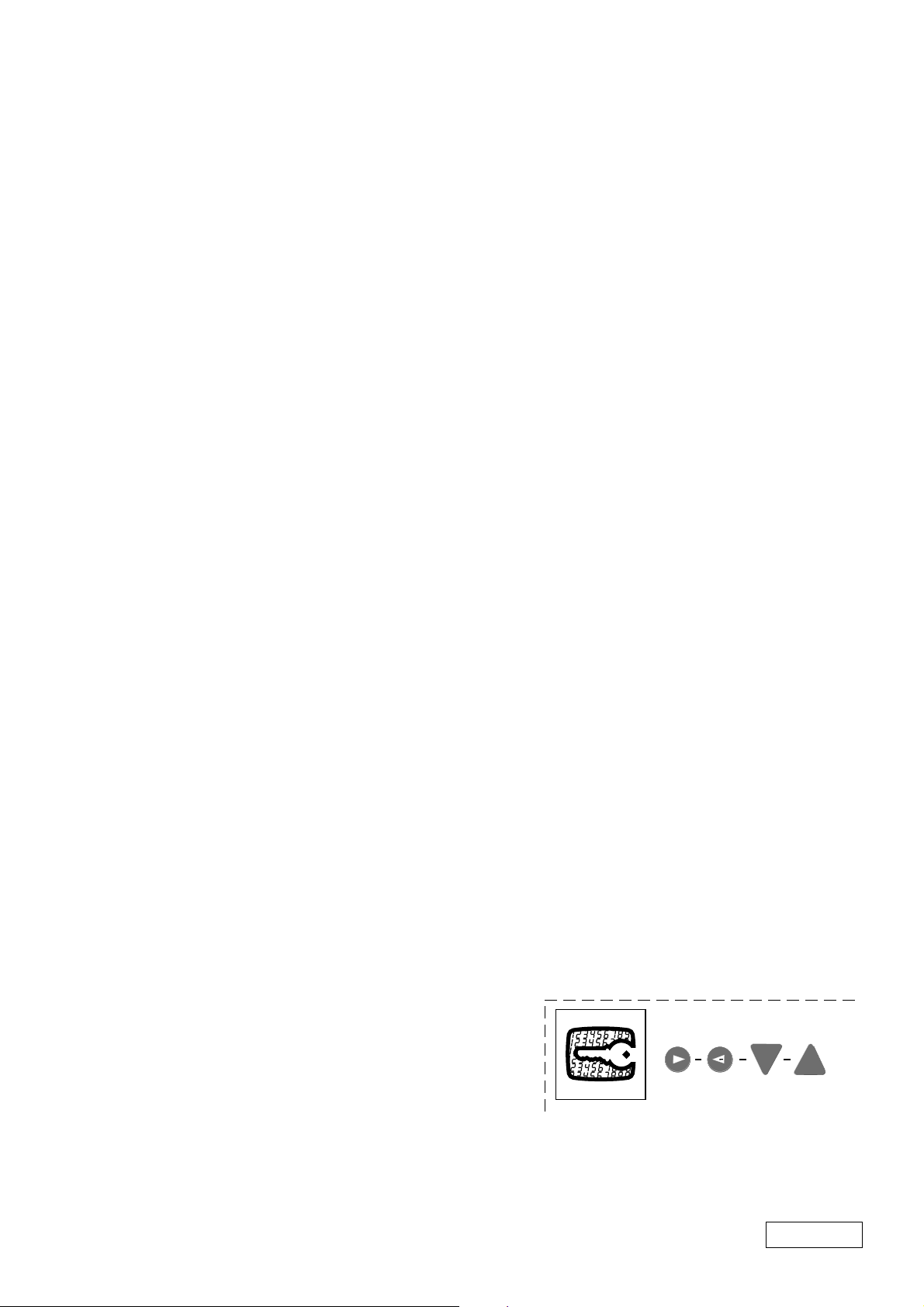
GRUNDIG AG ••D-90762 FÜRTH Printed in Germany
0 1 2 3 4 5 6 7 8 9
21336-941.03
GRUNDIG
+
!
P
+
P
